
php 편집기 Yuzai가 Word 문서의 저장 형식을 설정하는 방법을 소개합니다. Word에서는 "파일" 메뉴에서 "옵션"을 선택한 다음 "저장" 탭을 찾은 다음 마지막으로 "파일 저장" 섹션에서 원하는 기본 저장 형식(예: .docx 또는 .doc)을 설정할 수 있습니다. 이렇게 하면 새 문서를 생성하고 저장할 때 설정한 기본 형식으로 저장되므로 편리하고 빠릅니다. 간단한 설정을 통해 업무 효율성을 높이고 문서 저장 형식이 개인 요구에 맞는지 확인할 수 있습니다.
1. 먼저 컴퓨터 바탕화면에서 단어를 찾으세요. 아래 그림과 같이:
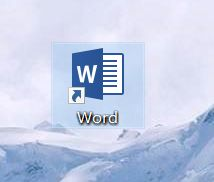
2. 그런 다음 클릭하여 Word를 엽니다. 아래 그림과 같이:
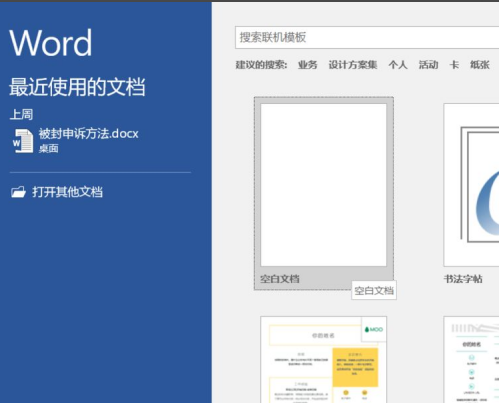
3. 빈 문서를 클릭하고 원하는 내용을 입력하세요. 아래 사진의 빨간색 원과 같이
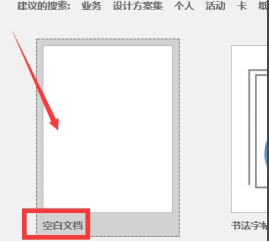
4. 필요한 내용을 편집한 후 왼쪽 상단의 파일을 클릭합니다. 아래 그림의 빨간색 원과 같이:
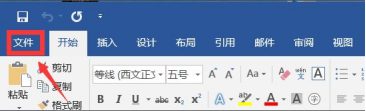
5. 마지막 옵션을 찾아 옵션을 클릭합니다. 아래 사진의 빨간색 원과 같이:
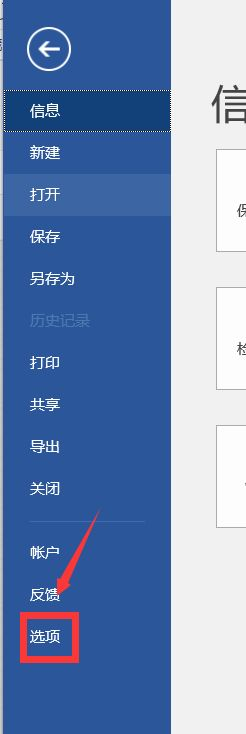
6. 그런 다음 저장을 클릭합니다. 아래 사진의 빨간색 원과 같이
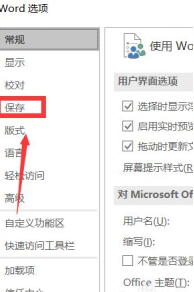
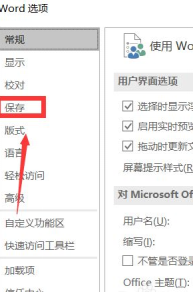 *
*
7. 저장을 입력한 후 직사각형 상자 뒤의 아래쪽 삼각형 기호를 클릭하면 이 형식으로 파일이 저장되며 저장하려는 형식을 선택합니다. . 아래 사진의 빨간색 원과 같이
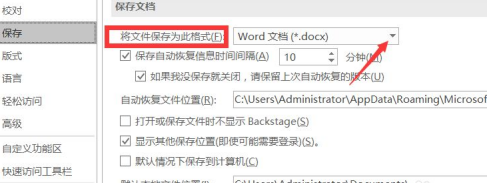
위의 7단계는 최신 단어 파일의 저장 형식을 설정하는 간단하고 명확한 튜토리얼 방법을 보여주고 친구들과 공유합니다. 도움이 되셨다면 더 연습해보세요! 가능한 한 빨리 이 작은 기술을 익히고 일상 업무에서 능숙하게 사용할 수 있도록 노력하십시오.
위 내용은 최신 단어 파일의 저장 형식을 설정하는 방법의 상세 내용입니다. 자세한 내용은 PHP 중국어 웹사이트의 기타 관련 기사를 참조하세요!